华为手机微信怎么隐藏起来 华为手机微信消息隐藏设置方法
更新时间:2024-02-14 13:05:17作者:xtliu
现如今随着社交网络的发展和智能手机的普及,微信已经成为人们日常沟通的主要工具之一,而华为手机作为市场上备受欢迎的品牌之一,其微信隐藏设置功能更是备受关注,许多用户希望能够在使用微信时保护自己的隐私,不让他人轻易窥探到自己的聊天记录和消息内容。华为手机微信如何隐藏起来呢?华为手机微信消息隐藏设置方法到底是什么呢?在本文中将为大家详细介绍华为手机微信隐藏设置方法,帮助大家轻松保护私密信息,享受更安全的微信使用体验。
操作方法:
1.首先我们打开手机设置页面,找到通知中心
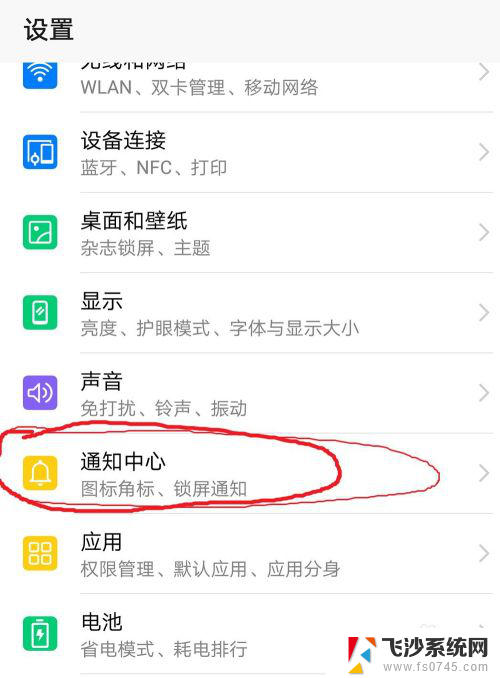
2.然后在通知中心下面许多应用中找到微信,可以点击右边的首字母快速定位。
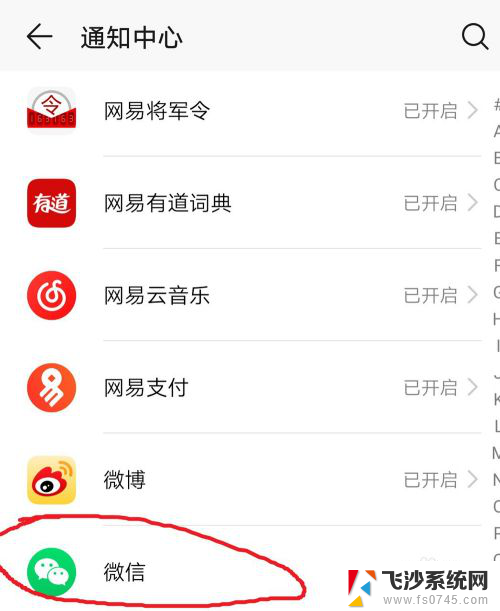
3.选择微信里面的“新消息通知”。
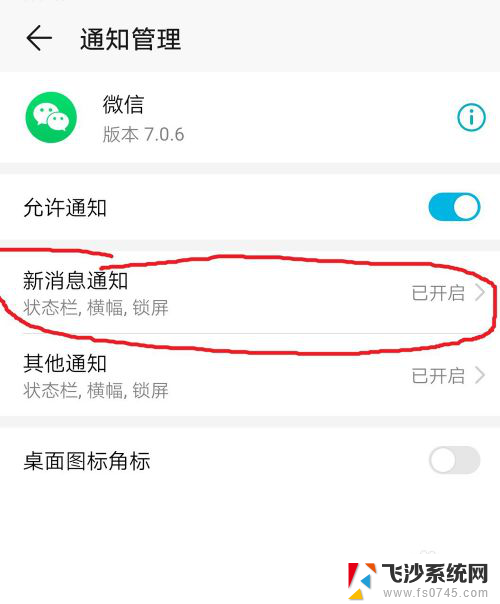
4.选择“锁屏通知”,然后选择隐藏通知内容。
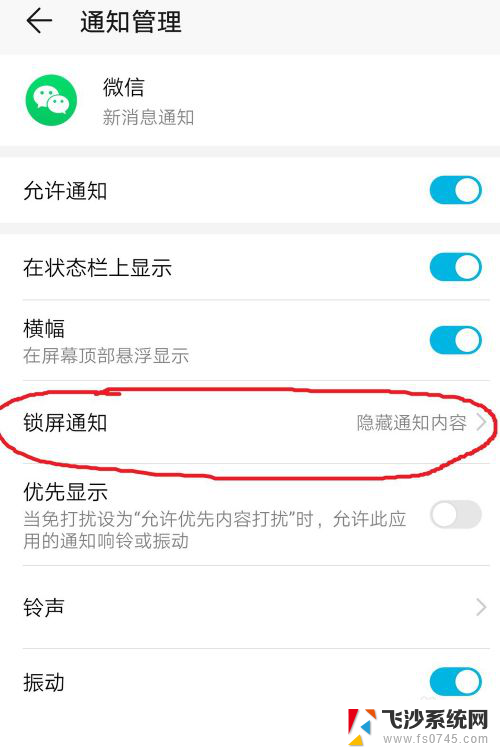
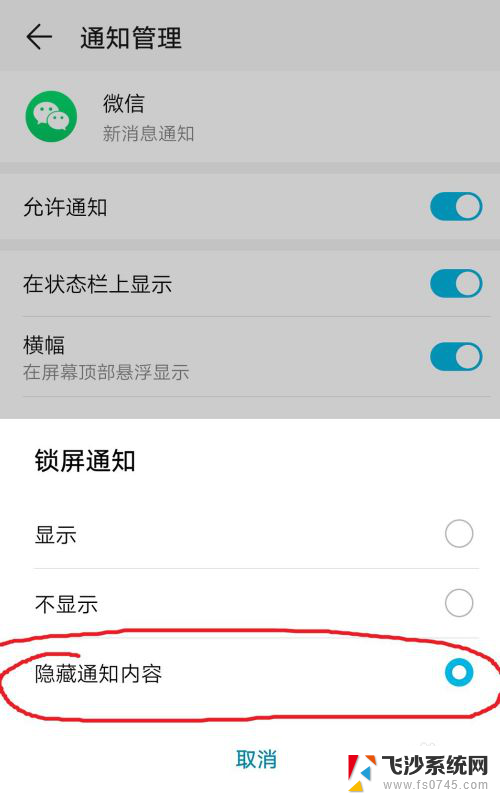
5.如果找不到通知中心的可以通过应用管理找到微信
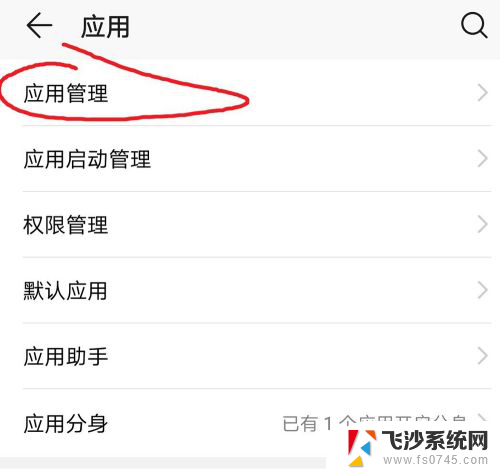
6.在微信的应用管理界面可以进入微信的通知管理。
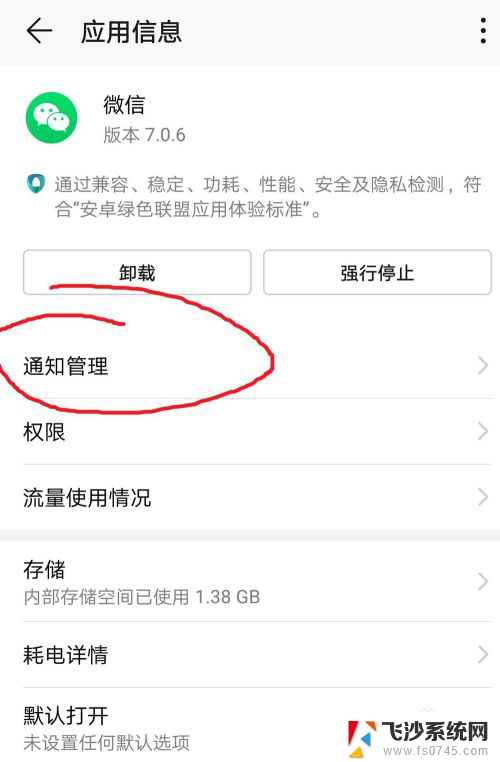
以上就是华为手机微信隐藏的方法,请按照以上步骤解决这种情况,希望这些方法对您有所帮助。
华为手机微信怎么隐藏起来 华为手机微信消息隐藏设置方法相关教程
-
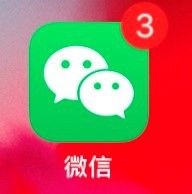 微信来消息隐藏内容怎么设置 怎样在苹果手机上隐藏微信消息内容
微信来消息隐藏内容怎么设置 怎样在苹果手机上隐藏微信消息内容2025-04-04
-
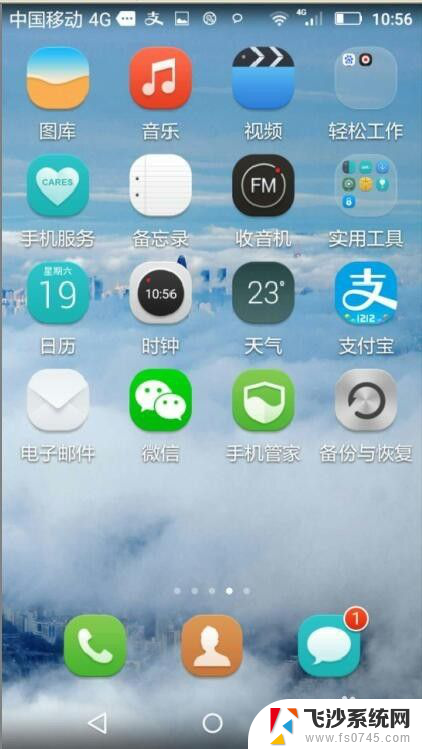 华为桌面图标怎么隐藏 华为手机隐藏桌面图标教程
华为桌面图标怎么隐藏 华为手机隐藏桌面图标教程2024-08-20
-
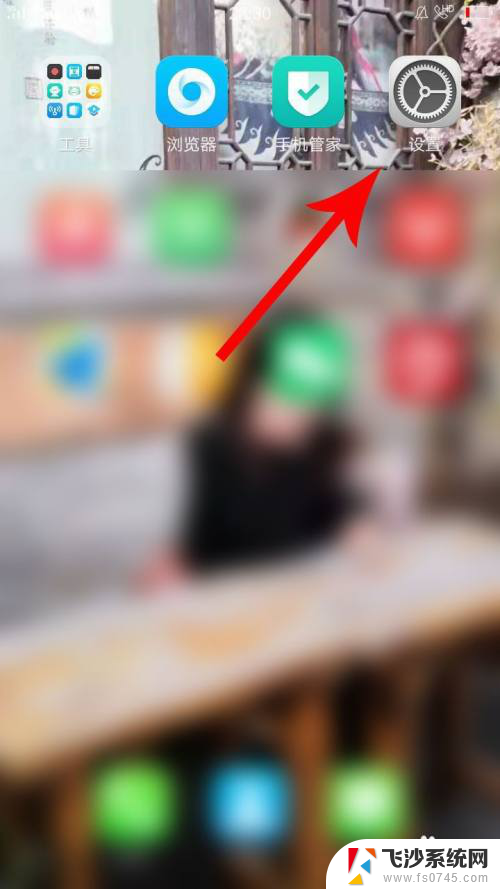 vivo手机怎么隐藏微信分身 vivo手机微信分身设置教程
vivo手机怎么隐藏微信分身 vivo手机微信分身设置教程2024-03-08
-
 怎样把微信桌面图标隐藏起来 怎样将电脑任务栏的微信图标隐藏起来
怎样把微信桌面图标隐藏起来 怎样将电脑任务栏的微信图标隐藏起来2024-04-30
- 华为手机桌面隐藏图标怎么弄 华为手机如何隐藏桌面图标和应用程序
- 怎么能把微信图标隐藏起来 如何将电脑任务栏上的微信图标隐藏起来
- 微信怎么把自己隐藏起来 怎样隐藏微信号不被他人搜索到
- 华为mate30怎么隐藏软件图标 华为mate30如何隐藏应用图标
- 怎么把微信图标隐藏起来 电脑任务栏上的微信等图标如何隐藏
- 怎样把一个人的微信隐藏起来 如何在微信中隐藏好友列表
- 电脑如何硬盘分区合并 电脑硬盘分区合并注意事项
- 连接网络但是无法上网咋回事 电脑显示网络连接成功但无法上网
- 苹果笔记本装windows后如何切换 苹果笔记本装了双系统怎么切换到Windows
- 电脑输入法找不到 电脑输入法图标不见了如何处理
- 怎么卸载不用的软件 电脑上多余软件的删除方法
- 微信语音没声音麦克风也打开了 微信语音播放没有声音怎么办
电脑教程推荐
- 1 如何屏蔽edge浏览器 Windows 10 如何禁用Microsoft Edge
- 2 如何调整微信声音大小 怎样调节微信提示音大小
- 3 怎样让笔记本风扇声音变小 如何减少笔记本风扇的噪音
- 4 word中的箭头符号怎么打 在Word中怎么输入箭头图标
- 5 笔记本电脑调节亮度不起作用了怎么回事? 笔记本电脑键盘亮度调节键失灵
- 6 笔记本关掉触摸板快捷键 笔记本触摸板关闭方法
- 7 word文档选项打勾方框怎么添加 Word中怎样插入一个可勾选的方框
- 8 宽带已经连接上但是无法上网 电脑显示网络连接成功但无法上网怎么解决
- 9 iphone怎么用数据线传输文件到电脑 iPhone 数据线 如何传输文件
- 10 电脑蓝屏0*000000f4 电脑蓝屏代码0X000000f4解决方法